الإعلانات
في نهاية هذا الأسبوع ، تم اختراق موقع الويب الخاص بي لأول مرة على الإطلاق. لقد اكتشفت أنه حدث كان من المحتم أن يحدث في نهاية المطاف ، لكنني ما زلت أشعر بالصدمة قليلاً وأكثر مندهش قليلاً من أن شخصًا ما سيكلف نفسه عناء القيام بمثل هذا الشيء. كنت محظوظًا لأن لدي نسخة احتياطية من موقع الويب الخاص بي الذي قمت بإنشائه قبل شهر تقريبًا ، ومنذ ذلك الحين index.php لا يتغير أبدًا حقًا إلا إذا قمت بإجراء تغيير في تصميم الموقع ، وتمكنت من استبدال الملف المشوه بالملف الأصلي ، ولم يتم إلحاق أي ضرر.
ومع ذلك ، جعلني أدرك مدى خطورة إنشاء مثل هذه النسخ الاحتياطية غير المتكررة. كما جعلني أدرك مدى الضرر الذي كان يمكن أن يحدث لو تم اختراق قاعدة البيانات نفسها - كنت قد فقدت ما يزيد عن شهر من مشاركات المدونة.
حماية نفسك من خلال النسخ الاحتياطي التلقائي لموقع WordPress
المشكلة هي أنه ليس لدي وقت لأذهب إليه كل يوم أو أسبوع أو حتى شهر ، وأحتفظ بنسخة احتياطية من مدونتي. أنا متأكد من أن معظمكم يقرأ هذا الشعور بنفس الطريقة. لا يوجد بالفعل حل آلي مبسط بشكل جيد يسمح لك بجدولة نسخة احتياطية كاملة من الملفات وقاعدة البيانات الخاصة بك ، والحصول على النسخ الاحتياطي الذي تم تصديره في مكان ما من خادم الويب. سرد Aibek بعض الأدوات عبر الإنترنت التي قد تساعد ، ولكن في هذه الحالات ، أنت تعتمد على بعض الخدمات الخارجية أو موقع الويب لجعل كل شيء يعمل.
تكوين النسخ الاحتياطية التلقائية
قررت أن أقضي نصف يوم الأحد في وضع حل. يستفيد الإعداد التالي من جدولي WordPress الإضافيين الجدولين ، وورد النسخ الاحتياطي و مدير DB. يقوم الأول بنسخ ملفاتك احتياطيًا ، ويقوم الثاني بنسخ قاعدة بياناتك احتياطيًا - على حد سواء وفقًا لجدول زمني. في الجزء الأخير من المقالة ، سأوضح لك كيفية أتمتة نقل FTP لهذه الملفات إلى خادم بعيد أو كمبيوتر شخصي.
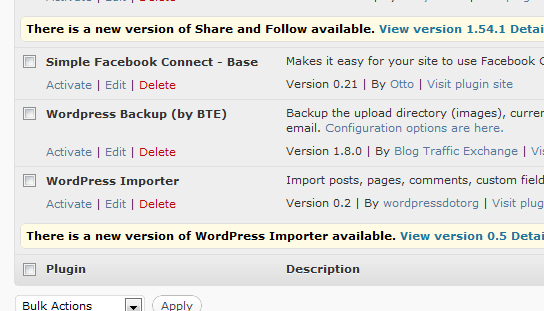
خطوتك الأولى هي تثبيت المكوّن الإضافي WordPress Backup ، مع مراعاة تعليمات التثبيت بعناية وتنفيذ ملف htaccess عند الحاجة. ثم انتقل إلى منطقة التكوين لذلك. هنا حيث يمكنك إخبار البرنامج المساعد عن عدد المرات التي تقوم فيها بعمل نسخة احتياطية من الصور التي تم تحميلها على WordPress وملفات السمة والمكونات الإضافية.
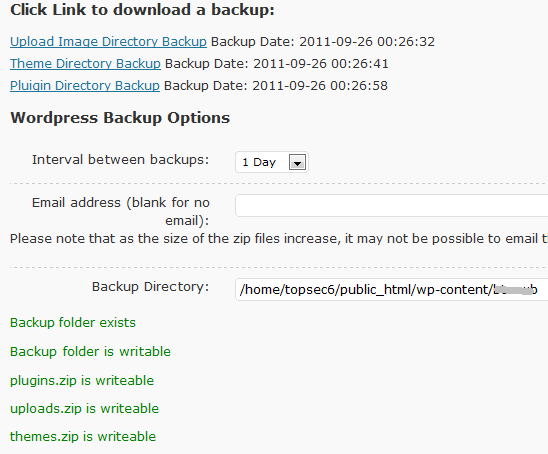
دوّن دليل النسخ الاحتياطي ، ستحتاج إليه لاحقًا. ستكون الملفات الثلاثة المخزنة هناك plugins.zip و uploads.zip و theme.zip.
بعد ذلك ، قم بتثبيت البرنامج المساعد DB Manager. يمكنك أيضًا استخدام شيء مثل وصف البرنامج المساعد Dean. انتبه إلى تعليمات تهيئة htaccess. لا تخطي التعليمات وإلا فلن يعمل النسخ الاحتياطي بشكل صحيح. انتقل إلى خيارات قاعدة البيانات في قائمة WordPress وقم بتدوين مسار النسخ الاحتياطي.
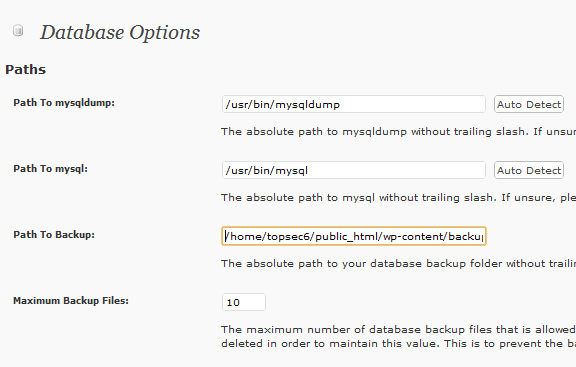
سيكون هناك ملفات متعددة تصل إلى أرشيف النسخ الاحتياطي الذي تحدده. من أجل FTP هذه الملفات ، يجب علينا استخدام أحرف البدل (سأوضح لك كيف).
قم بإعداد نسخة احتياطية لقاعدة بياناتك وفقًا لجدول زمني عن طريق تغيير إعدادات الجدولة التلقائية.
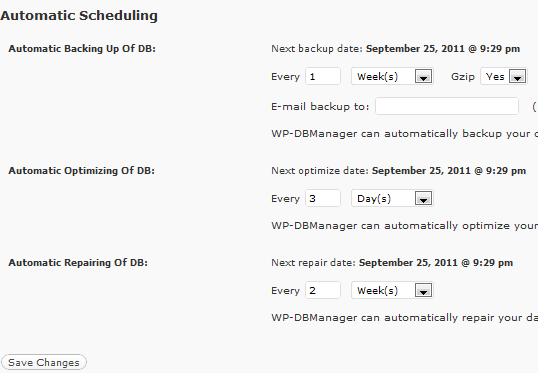
الآن بعد أن تم نسخ ملفات قاعدة البيانات و WordPress احتياطيًا محليًا إلى موقع على خادم الويب الخاص بك ، فقد حان الوقت لجدولة مهمة FTP لإخراج هذه الملفات من الخادم وعلى جهاز الكمبيوتر المحلي.
جدولة نقل FTP
ليس من السهل الحصول على نقل FTP مجدول. يرغب معظم عملاء FTP الذين يمكنهم القيام بذلك في دفع ثمن منتجهم المميز للقيام بذلك. للتغلب على ذلك ، تحتاج إلى أوامر البرمجة النصية FTP التي يمكنك جدولتها ، وهذا بالضبط ما WinSCP يسمح لك بالقيام بذلك.
قم بتنزيل تطبيق WinSCP التفاعلي وتشغيله. بمجرد إنشاء اتصال FTP ، انقر فوق "جلسة"وحفظ الجلسة.
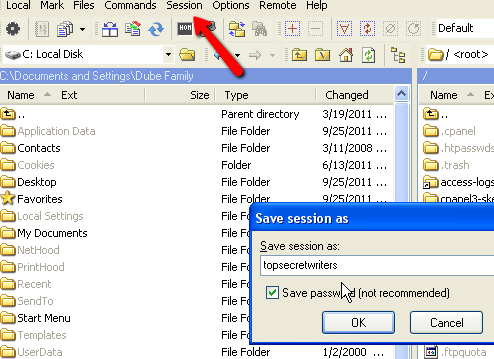
بمجرد حفظ تفاصيل الجلسة ، يمكنك إغلاق التطبيق ثم فتح ملف نصي. سمها ما شئت ، لكن تذكر الاسم. ستحتاج إلى كتابة شيء مشابه لما يلي (استبدل المسارات بالمسارات أعلاه التي لاحظتها أثناء إعداد كل مكون إضافي).
قمت بإنشاء مجلد على الخادم المحلي تحت D: \ backup \ TSW_Files حيث أرغب في نقل جميع هذه الملفات إلى FTP. تحت د: \ نسخ احتياطي \، وضعت ملف البرنامج النصي التالي يسمى myfile.txt:
دفعة الخيار على. خيار تأكيد قبالة. فتح مترجمين. احصل على public_html / wp-content / xxxxx / theme.zip d: \ backup \ TSW_Files \ احصل على public_html / wp-content / xxxxx / uploads.zip d: \ backup \ TSW_Files \ احصل على public_html / wp-content / xxxxx / plugins.zip د: \ backup \ TSW_Files \ الحصول على public_html / wp-content / xxxxxxx-db / * topsec6_topwp.sql.gz d: \ backup \ TSW_Files \ خروج
المسار الأول في أمر "get" هو مسار خادم الويب البعيد ، والمسار الثاني هو مسار النسخ الاحتياطي المحلي للكمبيوتر / الخادم. بعد ذلك ، قم بإنشاء وظيفة مجموعة نصية تسمى backupWP.bat وتخزينها في c: \ program files \ WinSCP \ مجلد. يجب أن يحتوي هذا الملف النصي على الأسطر التالية:
@صدى خارج. winscp.com /script=d:\backup\myfile.txt.
يمكن تخزين البرنامج النصي myfile.txt بالفعل في أي مكان ، طالما أنك تحافظ على المسار المدرج في مهمة المجموعة.
الآن ، عند تشغيل مهمة المجموعة ، ستتصل بـ WinSCP.com ، والذي بدوره سيشغل أوامر FTP النصية التي حددتها في ملف txt. كل ما عليك فعله الآن هو الجدول الزمني backupWP.bat للتشغيل باستخدام Windows Scheduler (كافة البرامج -> الملحقات -> أدوات النظام -> Windows Scheduler).

الآن ، لقد قمت بشكل أساسي بإعداد نظام حيث تأخذ كتلة WordPress نسخًا احتياطية منتظمة من ملفات WordPress الهامة و WordPress قاعدة البيانات إلى المجلدات على خادم الويب الخاص بك ، ويمكنك نقل تلك الملفات التي تم نسخها احتياطيًا من خادمك إلى موقع بعيد باستخدام FTP اليومي الخاص بك النصي.
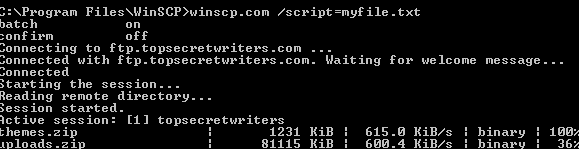
لذا ، يوجد لديك. بمجرد إعداد النظام أعلاه ، لن تضطر مطلقًا إلى التخلي عن مدونتك احتياطيًا مرة أخرى. ستتيح لك أتمتة العملية بأكملها القيام بأشياء أكثر أهمية ، مثل كتابة روايتك الأولى ، أو اللعب مع أطفالك. رائع جدا ، أليس كذلك؟
جرب الإعداد أعلاه مع مدونتك الخاصة وأخبرنا إذا كنت قادرًا على إجراء أي تحسينات في الإعداد ، أو إذا كنت تعرف أي مكونات إضافية تعمل بالإضافة إلى هذين المكونين لنسخ احتياطي لموقع WordPress. شارك افكارك في قسم التعليقات في الاسفل.
حقوق الصورة: جوالتييرو بوفي
ريان حاصل على درجة البكالوريوس في الهندسة الكهربائية. لقد عمل 13 عامًا في هندسة الأتمتة ، و 5 سنوات في مجال تكنولوجيا المعلومات ، وهو الآن مهندس تطبيقات. محرر إداري سابق لـ MakeUseOf ، وقد تحدث في المؤتمرات الوطنية حول تصور البيانات وقد ظهر في التلفزيون والإذاعة الوطنية.


